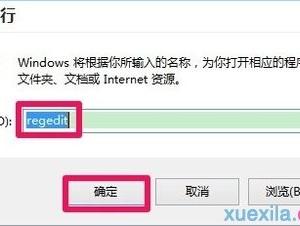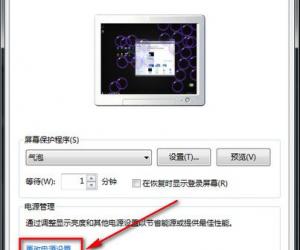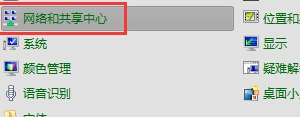win8应用商店打不开闪退怎么办 win8应用商店无法打开一直加载解决方法
发布时间:2017-11-23 09:44:54作者:知识屋
win8应用商店打不开闪退怎么办 win8应用商店无法打开一直加载解决方法 我们在使用电脑的时候,总是会遇到很多的电脑难题。当我们在遇到了win8应用商店打不开的时候,那我们应该怎么办呢?今天就一起来跟随知识屋的小编看看怎么解决吧。
win8应用商店打不开的解决办法:
1、首先第一步我们需要做的就是进入到电脑的桌面上,然后桌面的左下角位置使用电脑的鼠标对开始菜单按钮进行点击,然后对里面的桌面应用进行点击,我们使用电脑键盘上的组合快捷键Winn+x这样的一个组合同时按下,这个时候就打开了命令提示符的页面了,在这个里面会出现一个用户账户控制的页面,直接对是进行点击即可。
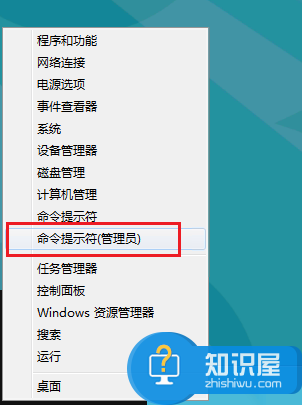
2、当我们在完成了上面的操作步骤以后,现在已经进入到命令提示符的页面中了,在这个里面我们需要写入netsh这样的命令,然后按下回车键进行确认。
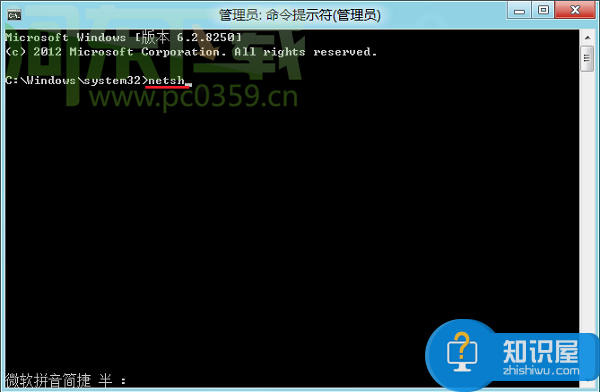
3、这一步继续的写入winhttp,然后按下键盘上的回车键确认。

4、继续的写入import proxy source=ie这样的命令,然后进行确认。
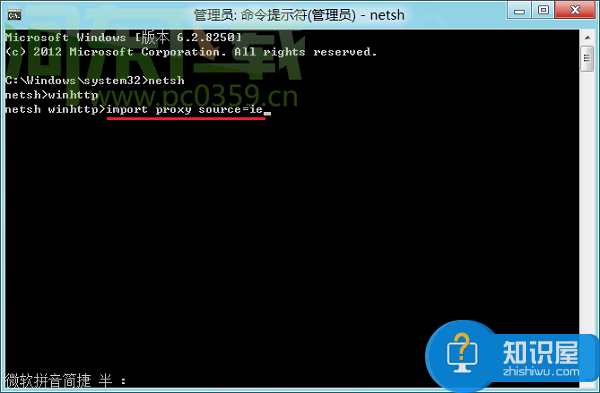
5、这一步我们就将命令提示符的页面关了,然后将电脑进行重新启动操作就可以了。这就是全部的操作过程了,是不是很简单呢?
知识阅读
软件推荐
更多 >-
1
 一寸照片的尺寸是多少像素?一寸照片规格排版教程
一寸照片的尺寸是多少像素?一寸照片规格排版教程2016-05-30
-
2
新浪秒拍视频怎么下载?秒拍视频下载的方法教程
-
3
监控怎么安装?网络监控摄像头安装图文教程
-
4
电脑待机时间怎么设置 电脑没多久就进入待机状态
-
5
农行网银K宝密码忘了怎么办?农行网银K宝密码忘了的解决方法
-
6
手机淘宝怎么修改评价 手机淘宝修改评价方法
-
7
支付宝钱包、微信和手机QQ红包怎么用?为手机充话费、淘宝购物、买电影票
-
8
不认识的字怎么查,教你怎样查不认识的字
-
9
如何用QQ音乐下载歌到内存卡里面
-
10
2015年度哪款浏览器好用? 2015年上半年浏览器评测排行榜!